教程过程介绍比较简短,不过作者对仿手绘有一定的实战经验,很多方法和思路都是非常实用的,新手学会后对自己的帮助和提升都很大。
原图

最终效果

1、处理一下光线外加磨皮,既然是萌妹子,就处理的萌一些,如果是男性,脸部就要留一些痕迹或者画一些痕
迹尽显阳刚之气。

2、抠图+背景,这里用的是钢笔抠图,外加一句,除了头发的处理,我全部是在PS中完成的,如果是唯美的照
片,背景的颜色选择尽量选择 明度偏高饱和度偏低的色彩,后期处理起来也方便。

3、处理五官,原来什么样就画成什么样,如果是渣土,就要对照原图反复修改,别太走样,不过不太建议画
渣图,毕竟画转手绘基本上属于绘画不合格的,那么虐自己没太大必要,因为渣图不只是画质渣的很,长相一般也不会是帅哥美女。
五官一旦扭曲想画的完整太费时间,当然客户愿意出更高的价格就另说,练习的时候画渣图,除了降低自己的审美和加强自己的耐心没有半点好处,真想提高水平完全可以学纯绘。
在painter中对头发进行处理: 涂抹+喷枪+发光笔刷。涂抹就是顺着头发原来的走势走,有太乱的就涂掉,然后用喷枪细化,发光笔刷用来走光线, 只要画出高光,人的视线就会跟着高光走,如果照片本身光影效果强烈就跟着照片走。因为是要做炫彩的效果,所以这是第一步处理。

4、好多人问为什么不用sai,其实sai完全是我个人用不习惯,即使是画插画我也是用PS画,PT在这里只是处 理头发,因为涂抹这个功能在sai和pt里面都相当的方便,PS里面则很慢,如果将来PS能够针对PT改进涂抹的功
能该进,那PT我也不用了。

5、这一步就是在PS种添加各种调色图层,一个是修图的个人习惯,另一个是为了修改方便,一旦客户不喜欢颜色,可以随时修改,组2是对皮肤的微调,组3是加的颜色,有画笔画的色彩,也有用图层模式叠加上面去的。这样相对方便。前提说过了,转手绘更多是一个修图的过程,因为照片就摆着这里,怎么方便怎么来。
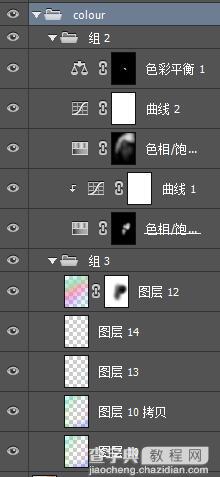

6、同样的用PS添加高光 并且添加一些亮发丝,图片根据个人口味调整一下亮度和颜色。

添加一些光斑的效果,虽然添加上感觉乱糟糟的,但还是开头的那句话:好看就行了。在我这里没有艺术,也没有标准,完全是个人喜好。
最终效果:

【Photoshop将人物图片打造唯美绚丽的仿手绘效果】相关文章:
★ photoshop滤镜教程:用PS滤镜打造绚丽的彩色拉丝效果图
